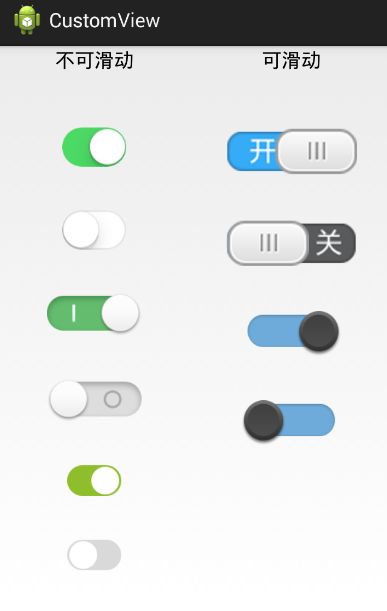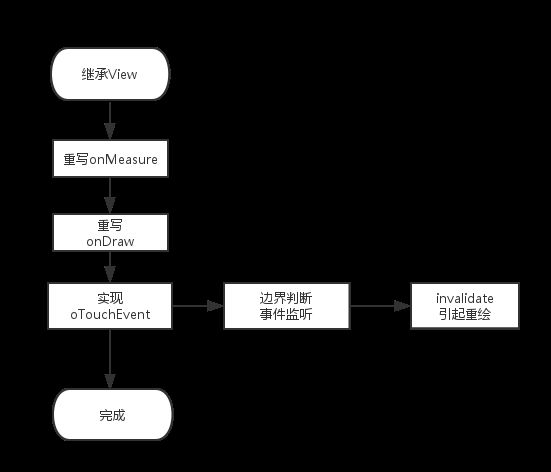自定义控件:onDraw 方法实现仿 iOS 的开关效果
概述
本文主要讲解如何在 Android 下实现高仿 iOS 的开关按钮,并非是在 Android 自带的 ToggleButton 上修改,而是使用 API 提供的 onDraw、onMeasure、Canvas 方法,纯手工绘制。基本原理就是在 Canvas 上叠着放两张图片,上面的图片根据手指触摸情况,不断移动,实现开关效果。
本文示例代码:https://github.com/heshiweij/EasySwitchButton
效果图:
功能点:
1. 不滑出边界,超过一半自动切换(边界判断)
2. 可滑动,也可点击(事件共存)
3. 提供状态改变监听(设置回调)
3. 通过属性设置初始状态、背景图片、滑动按钮(自定义属性)
自定义View的概述
Android 在绘制 View 时,其实就像蒙上眼睛在画板上画画,它并不知道应该把 View 画多大,画哪儿,怎么画。所以我们必须实现 View 的三个重要方法,以告诉它这些信息。即:onMeasure(画多大),onLayout(画哪儿),onDraw(怎么画)。
View的生命周期
| 未设置点击事件 | 是否监听 ACTION_MOVE |
|---|---|
onFinishedInflate() |
当从布局文件创建时调用,做一些初始化的操作,如创建对象等 |
onSizeChanged() |
当尺寸改变时调用,做一些进一步的初始化,如:处理外部通过 set 设置的属性 |
onMeasure() |
当需要测量时调用,指定 View 的大小 |
onLayout() |
当需要布局时调用,指定 View 的位置 |
onDraw() |
当需要绘制时调用,指定 View 的内容 |
在动手写之前,必须先了解以下几个概念:
View 的默认不支持 WRAP_CONTENT,必须重写 onMeasure 方法,通过 setMeasuredDimension() 设置尺寸
基本的事件分发机制:onClickListener 一定是在 onTouchEvent 之后执行
自定义View的流程
自定义 View 一般遵循如下流程:
开始动手
下面就开始动手来实现了
初始化成员
/* 画笔 */
Paint mPaint;
/* 背景图片 */
Bitmap mSwitchBackground;
/* 滑动图片 */
Bitmap mSlideButton;
/* 最大滑动距离 */
int mMaxLeft;
/* 当前滑动距离 */
int mCurrLeft;
/* 当前状态 */
boolean isOpen = false;/* 初始化各种组件 */
private void init(AttributeSet attrs) {
// 初始化画笔
mPaint = new Paint();
mPaint.setColor(Color.BLUE);
// 初始化背景图片
mSwitchBackground = BitmapFactory.decodeResource(getResources(),R.drawable.switch_background);
mSlideButton = BitmapFactory.decodeResource(getResources(), R.drawable.slide_button);
// 计算最大可滑动距离
mMaxLeft = mSwitchBackground.getWidth() - mSlideButton.getWidth();
// 设置开关事件
// 已将点击事件的逻辑,移至 onTouchEvent 的 ACTION_UP 中
}封装设置状态的方法:
/* 设置状态,此方法只改变 mCurrLeft ,不引起重绘*/
private void setStatus(boolean status){
if (status){
mCurrLeft = mMaxLeft;
isOpen = true;
} else {
mCurrLeft = 0;
isOpen = false;
}
}测量并绘制
设置 View 的宽高为背景图的宽高
@Override
protected void onMeasure(int widthMeasureSpec, int heightMeasureSpec) {
// 将 View 的宽高设置为背景图的宽高
setMeasuredDimension(mSwitchBackground.getWidth(), mSwitchBackground.getHeight());
}测量完成后,需要实现 onDraw ,在 View 提供的 Canvas 画板绘制两个图片。 其中 mCurrLeft 是关键,滑动的原理就是不断改变 mCurrLeft 的值,调用 invalidate() 引起重绘,不断重新执行 onDraw,从而发生位移的改变。
@Override
protected void onDraw(Canvas canvas) {
canvas.drawBitmap(mSwitchBackground, 0, 0, mPaint);
canvas.drawBitmap(mSlideButton, mCurrLeft, 0, mPaint);
}处理 onTouchEvent
// 开始位置
int startX;
/** * event.getX() 基于控件本身 * event.getRawX() 基于整个屏幕 */
@Override
public boolean onTouchEvent(MotionEvent event) {
switch (event.getAction()) {
case MotionEvent.ACTION_DOWN:
startX = (int) event.getX();
break;
case MotionEvent.ACTION_MOVE:
int distance = (int) (event.getX() - startX);
mCurrLeft += distance;
startX = (int) event.getX();
break;
}
// 边界判断,不让滑块滑出边界
if (mCurrLeft < 0){
mCurrLeft = 0;
}
if (mCurrLeft > mMaxLeft){
mCurrLeft = mMaxLeft;
}
// 引起重绘(重新调用 onDraw 方法)
invalidate();
return true;
}至此,滑块已经可以做最基本的滑动,基本像样了。
关于 onTouchEvent 的返回值
我们发现,当给 onTouchEvent 的返回值设为 false,就不能监听 ACTION_MOVE 了。这牵扯到 View 的事件分发机制,关于这个内容,我稍后会写一篇文章,详细阐述我的理解。
目前,暂时只需要记住下面这个规则:
| 设置点击事件 | 是否监听 ACTION_MOVE | 是否响应点击事件 |
|---|---|---|
| return true | YES | NO |
| return false | NO | NO |
| return super.onTouchEvent | YES | YES |
| 未设置点击事件 | 是否监听 ACTION_MOVE | 是否响应点击事件 |
|---|---|---|
| return true | YES | 不需要 |
| return false | NO | 不需要 |
| return super.onTouchEvent | NO | 不需要 |
处理状态改变回调
/** 定义接口 */
public interface OnOpenedListener {
void onChecked(View v, boolean isOpened);
}
/** 定义成员变量 */
private onOpenedListener mOpenedkListener;
/** 提供设置回调的方法 */
public void setOnCheckChangedListener(onOpenedListener checkedkListener) {
this.mOpenedkListener = checkedkListener;
}接着在状态改变的时刻,添加如下代码即可:
onTouchEvent 的 ACTION_UP
//处理回调
if (mOpenedkListener != null){
mOpenedkListener.onChecked(this, isOpen);
}事件共存
本案例中,我们需要实现的效果是,用户既能点击切换,也能滑动切换。但是我们知道,如果设置了点击事件,并且 onTouchEvent 返回 return super.onTouchEvent(envent),点击事件必然在 onTouchEvent 的 ACTION_UP 后执行,由于 onTouchEvent 和 onClickListener 共用同一个状态,将导致冲突。具体表现是:无法将滑块滑到打开位置(一移动,自动弹回来)。
这时,我们就需要增加一个变量 moveX,记录用户从手指按下到抬起滑过的距离,如果 moveX <5,则认为点击,如果 moveX >= 5,则认为滑动。
代码如下:
在initView() 中添加点击事件
setOnClickListener(new OnClickListener() {
@Override
public void onClick(View v) {
if (isClick ){
setStatus(!isOpen);
// 引起重绘(重新调用 onDraw 方法)
invalidate();
}
}
});booleal isClick;
@Override
public boolean onTouchEvent(MotionEvent event) {
switch (event.getAction()) {
case MotionEvent.ACTION_DOWN:
startX = (int) event.getX();
break;
case MotionEvent.ACTION_MOVE:
int distance = (int) (event.getX() - startX);
mCurrLeft += distance;
startX = (int) event.getX();
// 移动的距离必须用绝对值,避免往回滑,moveX反向减小
moveX += Math.abs(distance);
break;
case MotionEvent.ACTION_UP:
if (moveX >= 5){
isClick = false;
// 用户的本意是滑动
setStatus(mCurrLeft >= mMaxLeft / 2);
//处理回调
if (mOpenedkListener != null){
mOpenedkListener.onChecked(this, isOpen);
}
} else {
isClick = true;
// 用户的本意是点击,交给 onClickListener
}
// 完成一次滑动,则 moveX 必须清零
moveX = 0;
break;
}
// 边界判断
...
// 引起重绘
invalidate();
return true;
}自定义属性
为了方便用户在 XML 中设置属性,需要添加自定义属性
attr.xml
<declare-styleable name="SwitchButton">
<attr name="isOpened" format="boolean" />
<attr name="slide_button" format="reference" />
<attr name="switch_background" format="reference" />
</declare-styleable>命名空间
xmlns:ifavor="http://schemas.android.com/apk/res/res-auto"定义控件
<com.example.customeview.switchbutton.SwitchButton
android:layout_centerInParent="true"
android:id="@+id/sb_button"
ifavor:isOpened="true"
ifavor:slide_button="@drawable/slide_button"
ifavor:switch_background="@drawable/switch_background"
android:layout_width="wrap_content"
android:layout_height="wrap_content" />附录
本文示例代码:https://github.com/heshiweij/EasySwitchButton
图片资源来源:
SwitchButton 开关按钮 的多种实现方式 (附源码DEMO)